Se hai attivato uno dei Pacchetti Premium Mini, Standard o Profi e registrato un dominio, puoi creare caselle e-mail (webmail), ad esempio indirizzo@dominio.it. Inoltre, hai la possibilità di utilizzare un client e-mail che fa parte del nostro sistema. Il client e-mail di Webnode è responsive; ciò significa che puoi accedere alla webmail anche dai dispositivi mobili – cellulari e tablet. Naturalmente, è possibile accedere alla webmail anche direttamente tramite il portale Webnode.
Ogni webmail offre fino a un massimo di 1 GB di spazio e questo spazio andrà ad occupare lo spazio di archiviazione disponibile del sito, mentre il limite massimo per inviare e ricevere allegati è di 20 MB. Ogni e-mail può essere inviata a un numero massimo di 40 destinatari e si possono inviare massimo 5 e-mail al minuto. La webmail non è adatta all'invio di messaggi di massa (newsletter), pertanto è necessario servirsi per questo scopo di servizi di terze parti.
Questo articolo spiega come gestire la webmail e come sfruttare i vantaggi che offre.
Esportare e importare contatti
Puoi caricare la lista contatti nei formati csv/vcf/vCard, cliccando sull'icona Contatti in alto a sinistra.
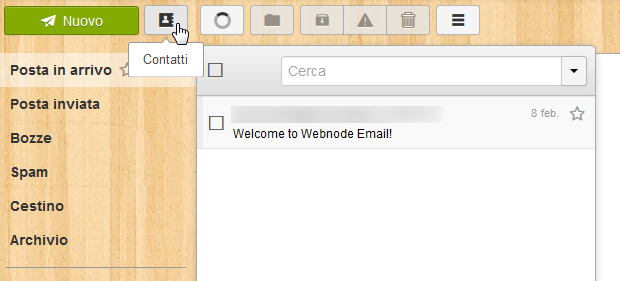
Clicca sull'icona del menu e seleziona Importa (csv, vcf, vCard).
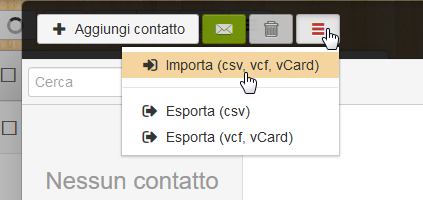
Nel tuo computer seleziona il file con la lista contatti. I contatti verranno caricati nella webmail in automatico.
Come aggiungere altri account e-mail
Con la nuova webmail è possibile gestire un maggior numero di account e-mail creati con lo stesso dominio in un unico posto. Per aggiungere un nuovo account, clicca sull'icona dell'account in alto a destra e seleziona Aggiungi account.
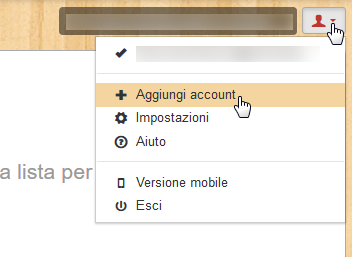
Inserisci l'indirizzo email che desideri aggiungere e la relativa password. Conferma cliccando su Aggiungi.
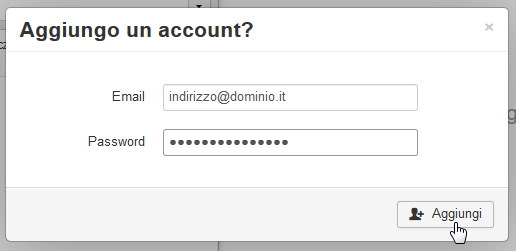
Spostarsi tra le singole caselle e-mail
Puoi passare da una casella e-mail all'altra facilmente cliccando sull'icona dell'account in alto a destra. Semplicemente, seleziona l'account (casella e-mail) che desideri visualizzare.
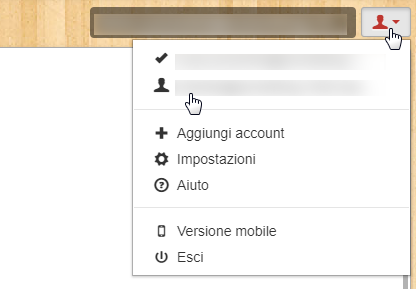
Firma automatica
Per aggiungere una firma automatica, clicca sull'icona dell'account in alto a destra e dopo su Impostazioni.
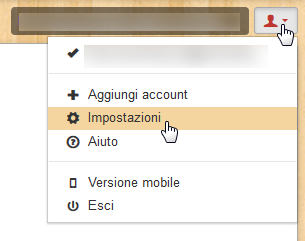
Nel campo Identità, clicca sull'indirizzo e-mail.
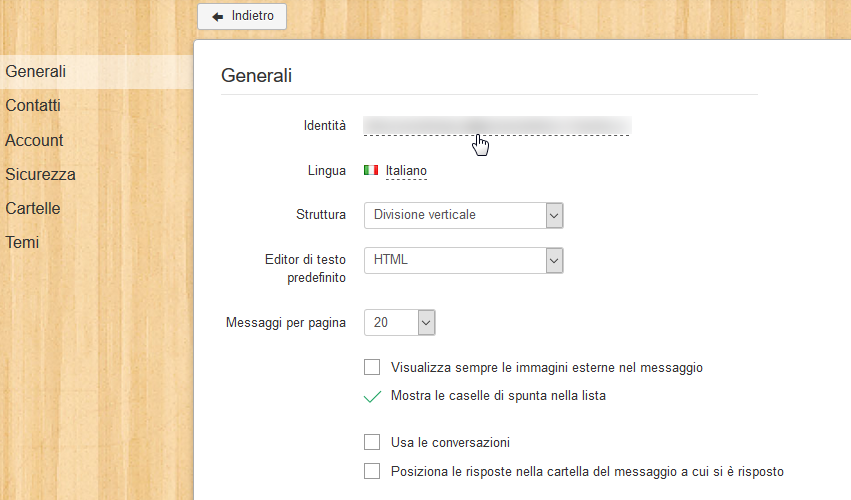
Come passo successivo, inserisci il nome che verrà visualizzato dai destinatari dei tuoi messaggi, insieme alla firma automatica. Puoi aggiungerci anche un link URL oppure un'immagine (logo). Per salvare le modifiche, clicca su Aggiorna.
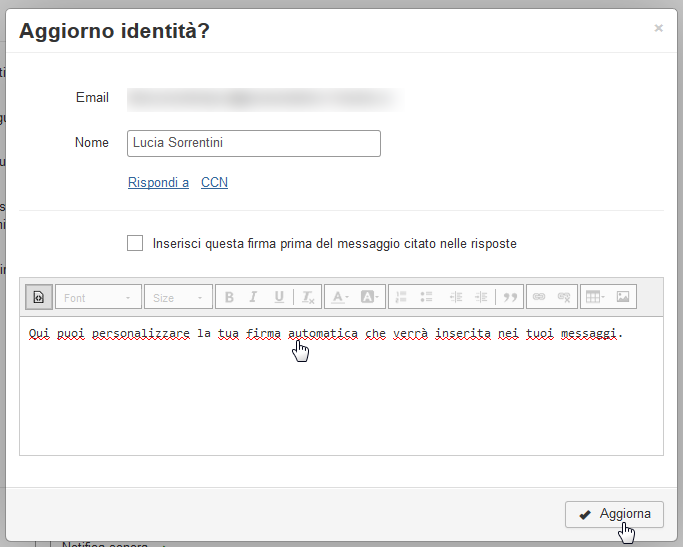
Design personalizzato
Per cambiare il tema della tua webmail, clicca sull'icona dell'account in alto a destra e dopo su Impostazioni (vedi sopra). Seleziona la scheda dei Temi e quindi il look desiderato. Puoi anche caricare un'immagine direttamente dal tuo computer cliccando Carica immagine di sfondo.
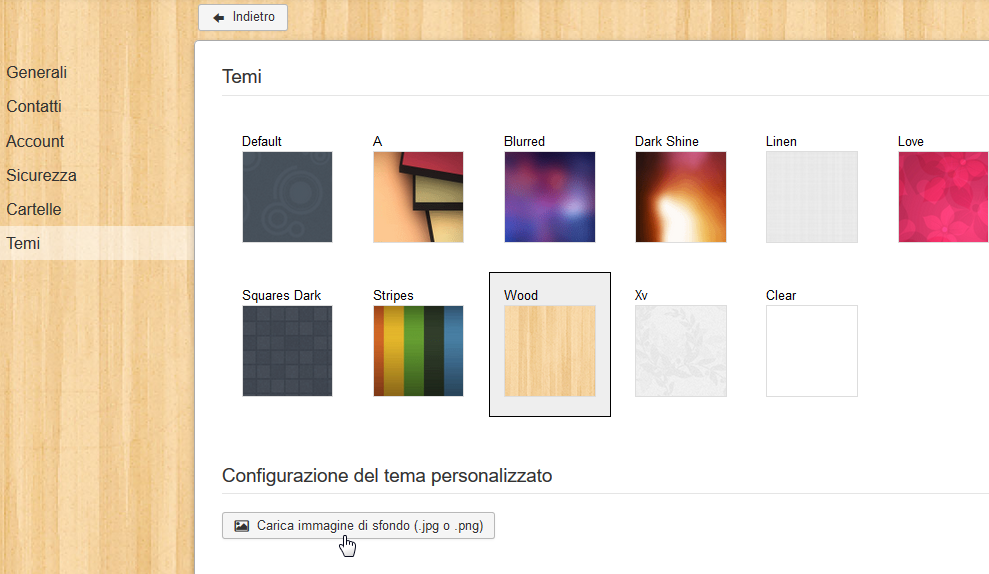
La webmail supporta l'IMAP. Puoi configurare l'indirizzo e-mail anche in altri client e-mail, ad esempio Outlook. Puoi trovare una guida dettagliata su come riuscirci nell'articolo Configurare la tua webmail in Microsoft Outlook 2016.